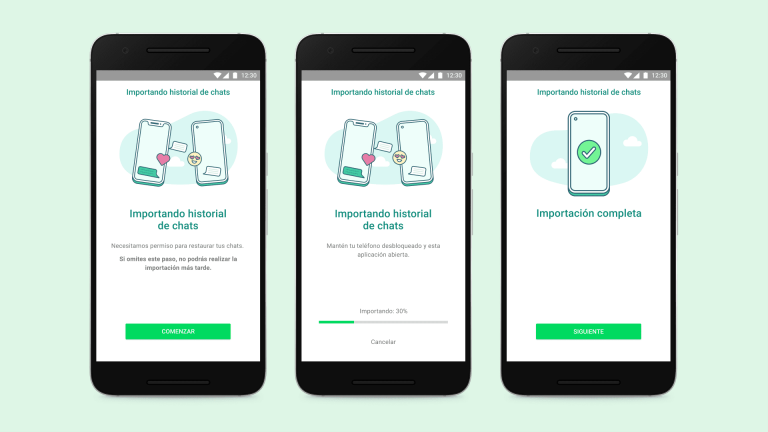WhatsApp ahora nos permite pasar nuestra copia de seguridad de la aplicación entre sistemas operativos, una funcionalidad que muchos estábamos esperando. Inicialmente, solo estaba disponible para los dueños del nuevo Galaxy Z Fold 3 y Galaxy Z Flip; ahora aquellas personas que tengan un Samsung Android 10 o posteriores podrán hacer el cambio.
La transferencia mantendrá información de tu cuenta, la foto del perfil, chats individuales y grupales, el historial de chats, archivos multimedia y ajustes.
También te puede interesar: WhatsApp multidispositivo no permite dos celulares o tabletas
Si lo que buscas es pasar de Android a iOS lamentamos informarte que la empresa aún no tiene esta funcionalidad disponible, pero al igual que con otros teléfonos que no son Samsung, esperamos que este disponible en las próximas semanas.
¿Qué necesitas para pasar de iOS a Android?
Por ahora, la transferencia solo puede hacerse con teléfonos Samsung, así que si tu nuevo celular, o el celular donde necesitas hacer el cambio no es de esta marca, tendrás que acudir a algún amigo que quiera hacerte el favor (que no olvide hacer back-up de su cuenta de WhatsApp antes de prestar la aplicación).
- Descarga en tu celular Samsung a recién más reciente de Smart Switch.
- Asegúrate de tener la versión más reciente de WhatsApp en ambos teléfonos.
- Necesitas un cable que se conecte al puerto de carga de los dos teléfonos (Lightning a USB-C). Si tienes un cable viejo, probablemente necesitaras un adaptador de USB a USB-C –los modelos de iPhone más recientes ya vienen con este tipo de conectores, así que también podrías pedir prestado uno–.
- Es obligatorio reestablecer la configuración de fábrica en tu teléfono Android para poder hacer el proceso.
Pasa tus conversaciones de iOS a WhatsApp
- Reestablece tu Samsung o enciéndelo (en caso de que sea nuevo) y sigue el paso a paso de instalación del teléfono.
- Cuando te dé la opción de ‘Copiar’, sigue las indicaciones de ‘Smart Switch’
- Cuando hayas terminado con la configuración, abre WhatsApp con el número de teléfono de la cuenta que estás transfiriendo.
- Al terminar la configuración, se abrirá una ventana preguntándote si quieres importar todo tu historial de WhatsApp, da clic en ‘Importar’.
- Espera unos segundos o minutos, dependiendo del tamaño de tu backup y listo, deberías tener todas tus conversaciones en el nuevo dispositivo.
¡Listo! Has migrado todo tu historial de iOS a Android. Ten en cuenta que tu cuenta en el iPhone se cerrará, pero la información seguirá estando disponible si vuelves a entrar en este dispositivo. Si quieres hacer una copia de seguridad desde WhatsApp Web así sigue esta sencilla guía.
Imagen: WhatsApp.